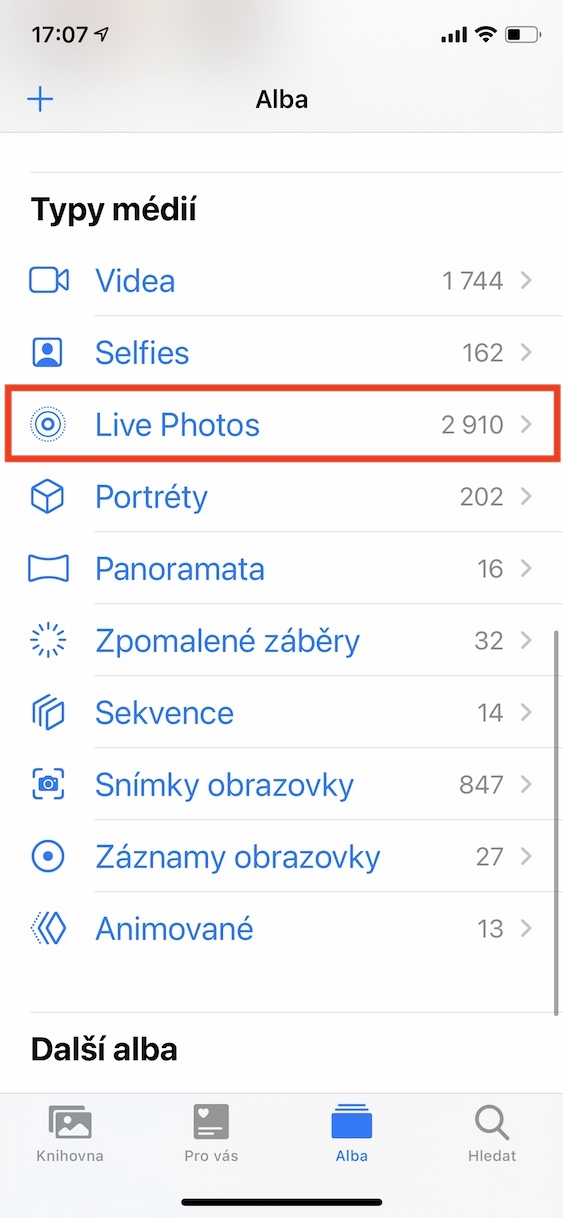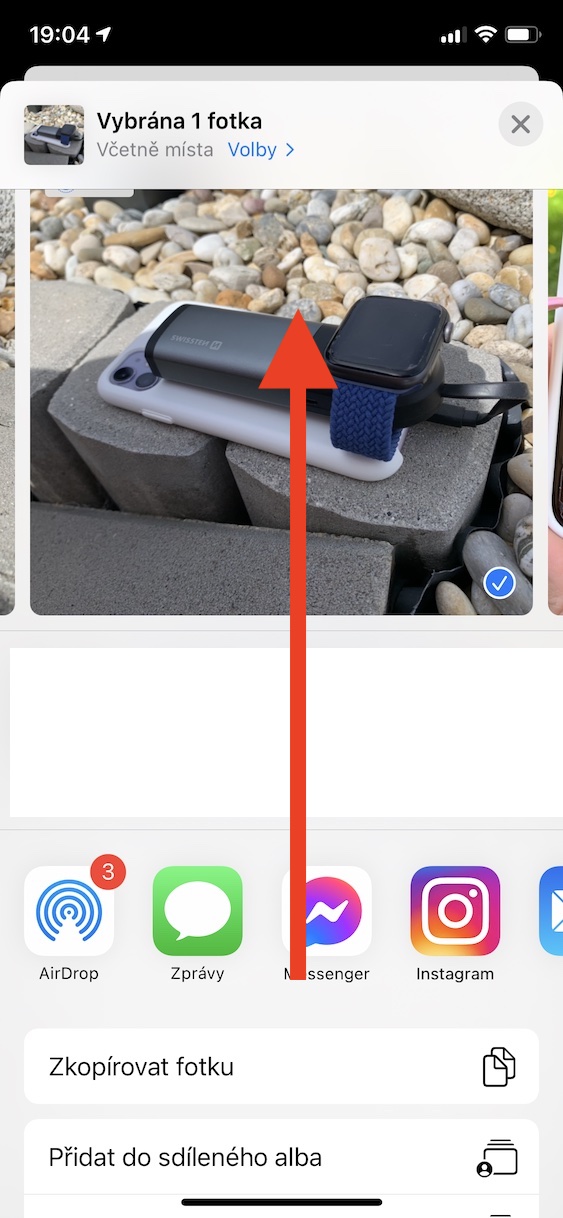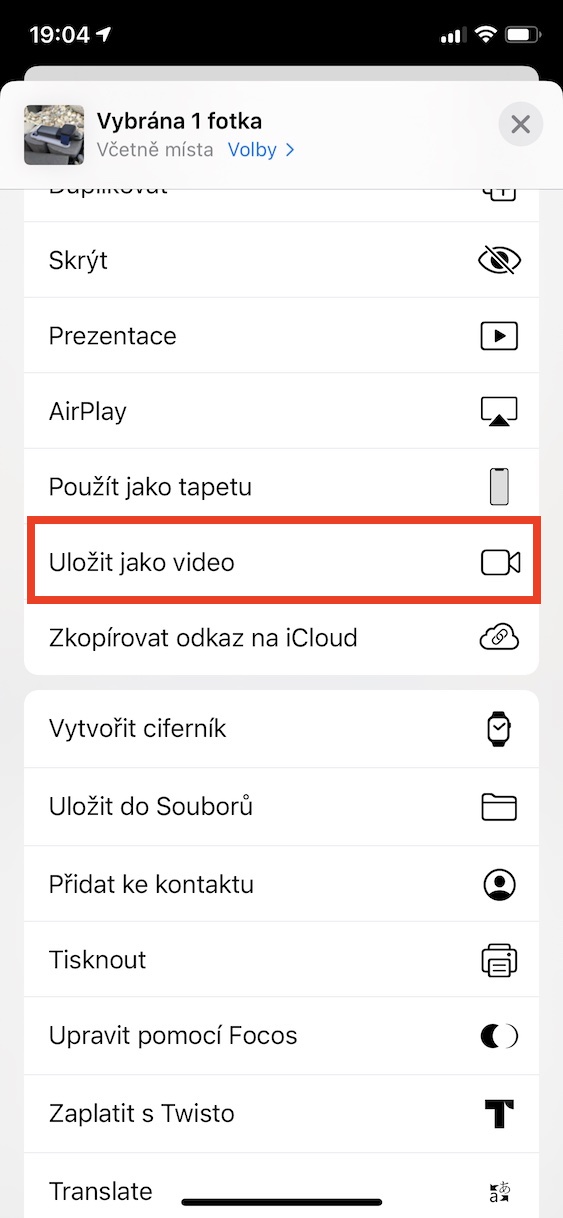Live Photos သည် iPhone 6s ရောက်ရှိလာချိန်မှစ၍ ကျွန်ုပ်တို့နှင့်အတူရှိနေခဲ့သည်၊ သို့မဟုတ် 2015 ခုနှစ်ကတည်းကဖြစ်သည်။ ထိုအချိန်မှစ၍ Apple ဖုန်းများအားလုံးတွင် Live Photos လုပ်ဆောင်ချက်ကို ရရှိခဲ့ပါသည်။ ဤအရာများသည် အထူးဓာတ်ပုံများဖြစ်သည်၊ မှတ်တမ်းတင်ထားသည့် တစ်ဦးချင်းစီ၏ အခိုက်အတန့်များကို သင်ပိုမိုမှတ်မိနိုင်သောကြောင့် ကျေးဇူးတင်ပါသည်။ Live Photos လုပ်ဆောင်ချက်ကို တက်ကြွစွာလုပ်ဆောင်ခြင်းဖြင့် ရှပ်တာခလုတ်ကို နှိပ်လိုက်သည်နှင့် သင်သည် ရှပ်တာမနှိပ်မီနှင့် ပြီးနောက် အခိုက်အတန့်မှ ဖန်တီးထားသည့် ဗီဒီယိုအတိုကို ဓာတ်ပုံထဲတွင် သိမ်းဆည်းမည်ဖြစ်သည်။ ထို့နောက် Photos အက်ပ်ရှိ Live Photo ကိုဖွင့်ပြီး ၎င်းပေါ်တွင် သင့်လက်ချောင်းကို ဖိထားခြင်းဖြင့် ဤရိုက်ကူးမှုကို ရိုးရှင်းစွာ ပြန်ဖွင့်နိုင်သည်။ အကယ်၍ သင်သည် Apple ဂေဟစနစ်ပြင်ပတွင် တိုက်ရိုက်ဓာတ်ပုံကို မျှဝေလိုပါက၊ ၎င်းကို ဂန္ထဝင်ဆန်စွာ ပြုလုပ်နိုင်မည် မဟုတ်ပါ - မှတ်တမ်းတင်ခြင်းအစား ဓာတ်ပုံကိုယ်တိုင်သာ ပေးပို့ပါမည်။
အဲဒါဖြစ်နိုင်တယ်။ မင်းကို စိတ်ဝင်စားတယ်။

iPhone တွင် Live Photo ကို ဗီဒီယိုအဖြစ် ဘယ်လိုထုတ်မလဲ။
သင်သည် Apple စက်အပြင်ဘက်တွင် Live Photo ကိုမျှဝေလိုပါက၊ သင့်တွင် ရွေးချယ်စရာများစွာရှိသည်။ တိုက်ရိုက်ဓာတ်ပုံကို GIF အဖြစ် သို့မဟုတ် ဗီဒီယိုအဖြစ် တင်ပို့နိုင်သည်။ သတင်းကောင်းမှာ ဖြစ်ရပ်နှစ်ခုစလုံးတွင် သင်သည် မူရင်း Photos အက်ပ်ဖြင့် သင်ရရှိနိုင်ပြီး မည်သည့်ပြင်ပအက်ပ်များကိုမဆို ဒေါင်းလုဒ်လုပ်ရန် မလိုအပ်ပါ။ ထို့ကြောင့် သင်သည် Live Photo ကို ဗီဒီယိုအဖြစ် မျှဝေလိုပါက ဥပမာအားဖြင့် မျှဝေရန် ခက်ခဲသည်မဟုတ်။ အောက်ပါအတိုင်းသာလုပ်ဆောင်ပါ။
- ပထမဦးစွာ၊ သင်သည် မူလအပလီကေးရှင်းသို့ ရွှေ့ရန် လိုအပ်သည်။ ဓာတ်ပုံများ။
- ဒီမှာရှာပါ။ Live Photo ကိုနှိပ်ပါ၊ တင်ပို့လိုသော၊
- အယ်လ်ဘမ်များအတွင်းရှိ Media အမျိုးအစားအမျိုးအစားတွင် တိုက်ရိုက်ဓာတ်ပုံများအားလုံးကို စိတ်ကြိုက်ကြည့်ရှုနိုင်ပါသည်။
- Live Photo ဖွင့်ပြီးသည်နှင့် ဘယ်ဘက်အောက်ခြေကို နှိပ်ပါ။ မျှဝေပုံလေး။
- ၎င်းသည် display ၏အောက်ခြေတွင်ပွင့်လိမ့်မည်။ မျှဝေမှုဘောင်၊ ကမ္ဘာ့ကျန်းမာရေးအဖွဲ့ အပေါ်ကို ပွတ်ဆွဲပါ။
- နောက်ဆုံးအနေနဲ့၊ ဒီနေရာကိုရှာပြီး အကွက်ကို နှိပ်ဖို့ပဲလိုပါတယ်။ ဗီဒီယိုအဖြစ် သိမ်းဆည်းပါ။
အထက်ဖော်ပြပါနည်းလမ်းကို အသုံးပြု၍ သင်သည် ပုံမှန်အတိုင်း သင်အလိုရှိရာနေရာတိုင်းကို မျှဝေနိုင်သည့် Live Photo မှ ဂန္ထဝင်ဗီဒီယိုတစ်ခုကို ဖန်တီးနိုင်သည်။ Photos သို့သွားပါ၊ ဗီဒီယိုကိုဖွင့်ပါ၊ ထို့နောက် ဘယ်ဘက်အောက်ခြေရှိ မျှဝေခြင်းအိုင်ကွန်ကို နှိပ်ပါ။ တိုက်ရိုက်ဓာတ်ပုံများကို မကြိုက်ပါက ၎င်းတို့ကို ပိတ်နိုင်မည်ဖြစ်သည်။ လုပ်ဆောင်ချက်ကိုပိတ်ရန် Camera အက်ပ်၏ထိပ်ရှိ Live Photo သင်္ကေတကိုနှိပ်ပါ။ အချို့သောအသုံးပြုသူများသည် သိုလှောင်ခန်းနေရာချွေတာရန်အတွက် Live Photo ကိုပိတ်ထားသည်။ ဟုတ်ပါတယ်၊ Live Photo ရိုက်တဲ့အခါ ဖန်တီးထားတဲ့ စက္ကန့်အတော်ကြာ ဗီဒီယိုကို တစ်နေရာရာမှာ သိမ်းဆည်းထားရမှာ ဖြစ်ပြီး သင့်မှာ သေးငယ်တဲ့ သိုလှောင်မှုနေရာလွတ်ရှိတဲ့ iPhone အဟောင်းတစ်လုံးရှိတယ်ဆိုရင်၊ သင်ဟာ အခမဲ့ megabyte တိုင်းကို ကိုင်တွယ်ဖြေရှင်းနေတာ ဖြစ်နိုင်ပါတယ်။